如何制作u盘启动盘,制作u盘启动盘图文详解
时间:2016-09-13作者:ujiaoshou
用u盘启动盘安装系统是现在最为流行的装系统方式之一,在这之前,首先我们要知道如何制作u盘启动盘,且看以下的教程。
制作u盘启动盘图文详解:
1、运行u教授u盘启动盘制作工具,如果在此之前u盘还未插入到电脑中,那么软件界面的“选择u盘”将是空白的,如果u盘已经事先插好,则软件会自动识别出u盘并显示,如图:
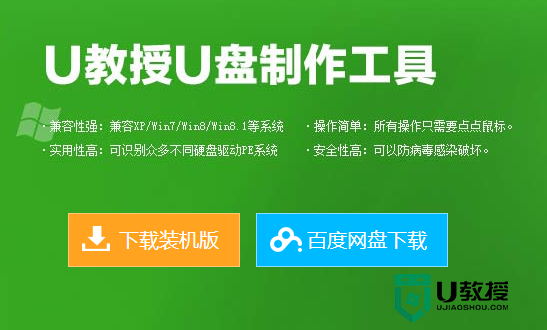
2、选择相应的u盘,再根据电脑机型,在“启动模式”中选择u盘制作的启动模式,如图:
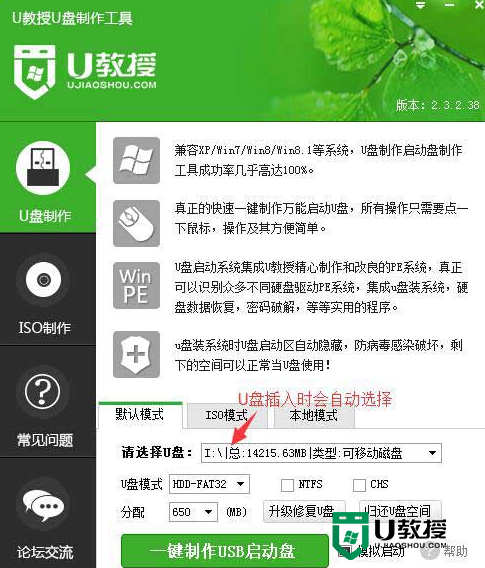
3、u盘备份完成后,就可以点击“一键制作usb启动盘”按钮。
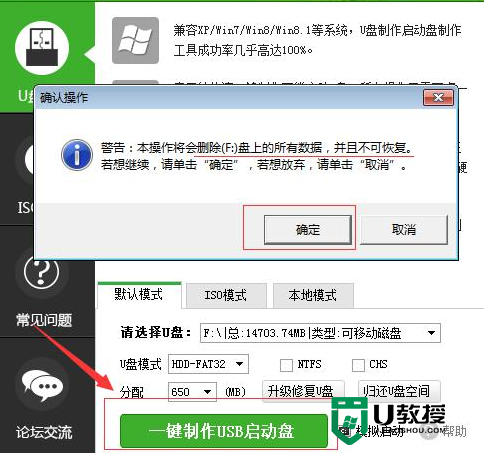
4、程序会弹出提示框,点击“确定”后开始制作启动u盘;
5、耐心等待制作完成,期间尽量不要进行其他不必要的操作,完成后会弹出制作成功的提示框。
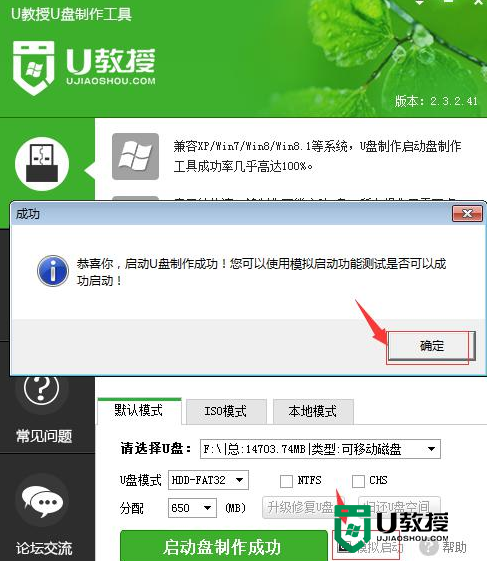
6、模拟启动成功,就表示制作成功啦。
【如何制作u盘启动盘】现在大家知道了吧?更多的精彩教程欢迎大家上u教授查看。





